Sellise iPhone’i, iPadi või iPod touchi taastamine, mis vajab iOS-i või iPadOS-i uuemat versiooni
Lugege, mida teha, kui taastate oma iPhone’i, iPadi või iPod touchi varukoopiat iCloudist või arvutist, mis nõuab, et teie seadmes oleks iOS-i või iPadOS-i uuem versioon.
Kui taastate iCloudi varukoopiat
Kui taastate iCloudi varukoopiat, mis nõuab iOS-i või iPadOS-i uuemat versiooni, võidakse teil paluda oma tarkvara värskendada. Kui otsustate värskenduse alla laadida ja installida, värskendab seade automaatselt teie tarkvara ja siis taastab varukoopia.
Kui taastate arvutist
Kui taastate oma iPhone’i, iPadi või iPod touchi varukoopiat arvutist, mis nõuab, et teie seadmes oleks iOS-i või iPadOS-i uuem versioon, võidakse teile kuvada tõrketeade, mis ütleb, et teie varukoopiat ei saa taastada, kuna teie seadme tarkvara on liiga vana. Järgige neid juhiseid, et värskendada oma seadet ja taastada varukoopia.
Seadme seadistamine, värskendamine ja sisu kustutamine
Puudutage oma seadme kuval Apps & Data (Rakendused ja andmed)
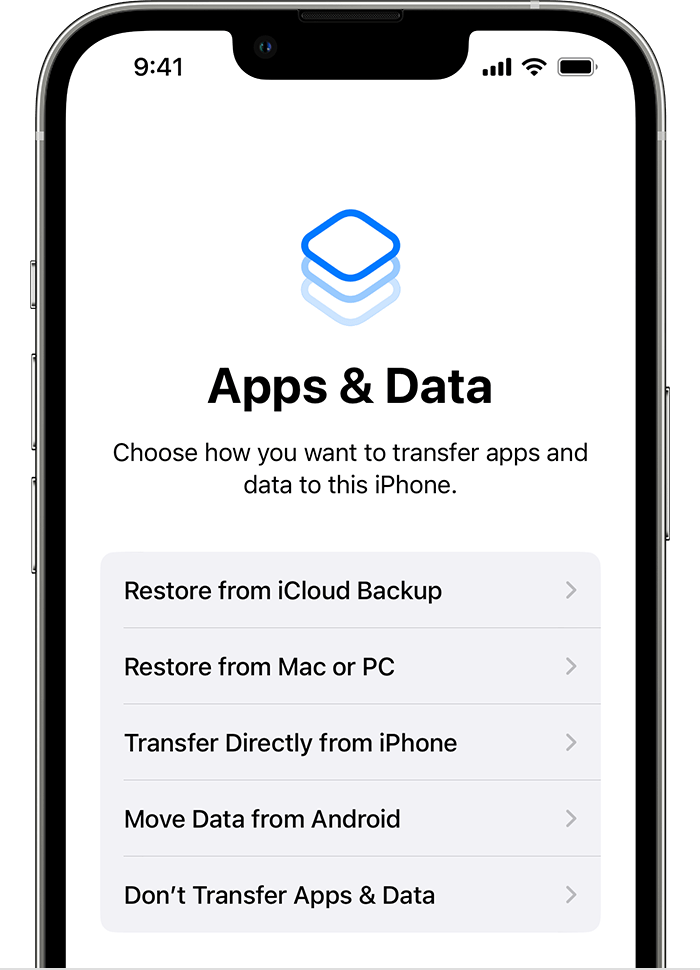
Täitke ülejäänud juhised. Praegu saate Apple’i ID, Touch ID või Face ID ja pääsukoodi etapid vahele jätta.
Kui seadistamine on lõpule jõudnud, värskendage oma seade iOS-i või iPadOS-i uusimale versioonile.
Oodake, kuni värskendamine jõuab lõpule ja seade taaskäivitatakse.
Puudutage valikuid Settings (Seaded) > General (Üldine) > Transfer or Reset [device] (Edasta või lähtesta [seade]) > Erase All Content and Settings (Kustuta kogu sisu ja kõik seaded), et kustutada oma seadme sisu. Pärast seadme sisu kustutamist seade taaskäivitatakse ja teile kuvatakse seadistusabis tervituskuva.
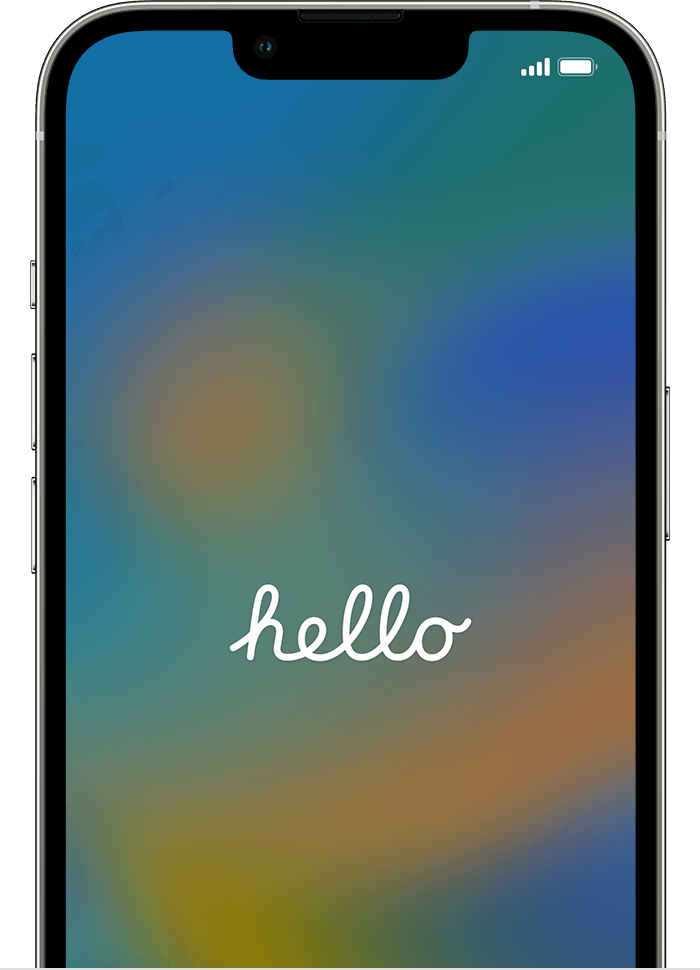
Nüüd saate oma seadme uuesti seadistada ning valida taastamiseks varukoopia.
Lisateave
Hankige abi oma iPhone’i, iPadi või iPod touchi varukoopiast taastamisel.
Hankige abi iCloudi varukoopiast taastamisel.